Код ошибки Windows 0xc00000e5 входит в число ошибок приложений, которые не позволяют пользователям запускать и использовать различные приложения на своих компьютерах. Обычно это связано с сообщением об ошибке: «Приложение не удалось запустить правильно». В этом руководстве обсуждаются методы устранения неполадок, которые помогут восстановить работоспособность ваших приложений.
Полезно знать : нужно получить доступ к BIOS на вашем ПК с Windows ? Ознакомьтесь со способами доступа.
Исправление ошибки 0xc00000e5 в Windows
Прежде чем перейти к конкретным методам, перечисленным ниже, есть несколько общих исправлений, которые могут устранить ошибку приложения без дополнительного вмешательства. Это включает в себя проверку соответствия системы минимальным требованиям для запуска приложения, запуск сканирования на наличие вредоносных программ для устранения любых основных ошиб
Contents
Исправление ошибки 0xc00000e5 в Windows
pravit-oshibku-informacii-o-plohoy-konfiguracii-sistemy-windows-10/" title="обновление соответствующих драйверов">обновление соответствующих драйверов . Мы также рекомендуем просмотреть настройки и предпочтения приложения, чтобы убедиться, что они настроены правильно.Наш подробный руководство по методам устранения неполадок не отвечающих приложений Windows предлагает дополнительные подробные решения для решения проблемы. Обязательно обратитесь к руководству за подробными инструкциями.
1. Временно отключите антивирусную программу
Если общие исправления не помогли вам, первое, что мы рекомендуем, — это временно отключить вашу программу безопасности. Ошибка 0xc00000e5 обычно появляется, когда ваше антивирусное программное обеспечение ошибочно идентифицирует целевое приложение как вредоносное или потенциально опасное программное обеспечение. Это также называется ложным срабатыванием.
Чтобы проверить, так ли это в вашей ситуации, попробуйте отключить программу безопасности перед запуском нужного приложения. Действия для этого могут различаться в зависимости от используемого вами приложения. В этом руководстве мы используем антивирус AVG — программу безопасности, которая является частой причиной ошибок.
- Нажмите значок стрелки на панели задач, чтобы отобразить скрытые значки.
- Нажмите правой кнопкой мыши значок AVG и выключите зеленый ползунок рядом с надписью «Защита включена».
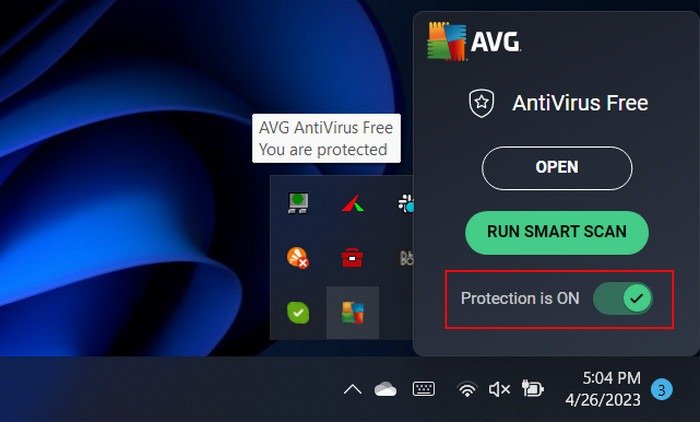
- Проверьте, можете ли вы без проблем получить доступ к приложению.
Примечание : если вы используете другой антивирус и не знаете, как его време
1. Временно отключите антивирусную программу
сайту или документации антивирусной программы.2. Добавьте приложение в белый список в программе безопасности
Если вы еще не готовы отключить антивирусную программу, вы также можете попробовать внести приложение в белый список. Большинство программ безопасности позволяют настроить параметр, позволяющий пропускать сканирование определенного приложения или его компонентов, чтобы антивирус не мог анализировать приложение на наличие потенциальных вредоносных программ или других угроз безопасности.
Совет. стоит ли приобретать стороннюю антивирусную программу , если у вас есть встроенный защитник Microsoft? Читай дальше что бы узнать.
Шаги внесения целевого приложения в белый список также будут различаться в зависимости от используемой вами программы безопасности. Как правило, это включает в себя доступ к меню настроек антивирусной программы, поиск функции списка исключений и добавление целевого приложения в этот список. Выполните следующие действия, чтобы добавить приложение в белый список в AVG:
- Запустите AVG и щелкните значок «Меню» в правом верхнем углу.
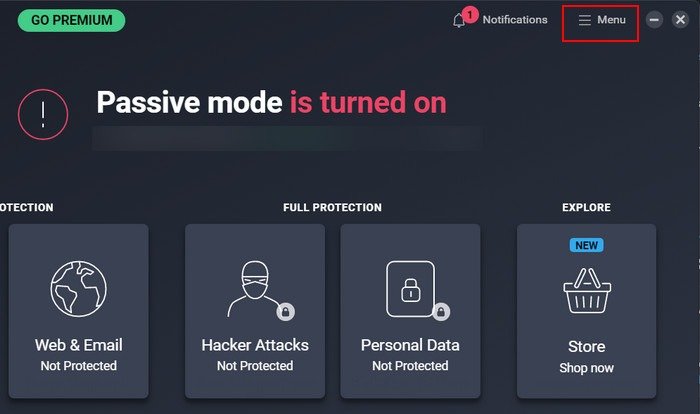
- Выберите «Настройки» из списка.
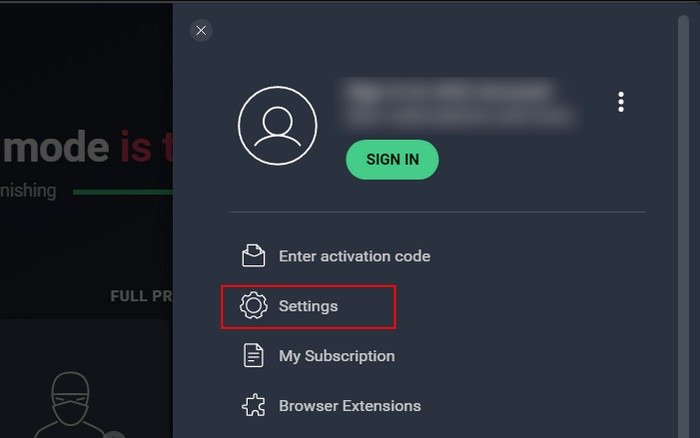
- Перейдите в раздел «Общие ->Исключения».
- Нажмите кнопку «Добавить исключение» и добавьте приложение, которое хотите внести в белый список.
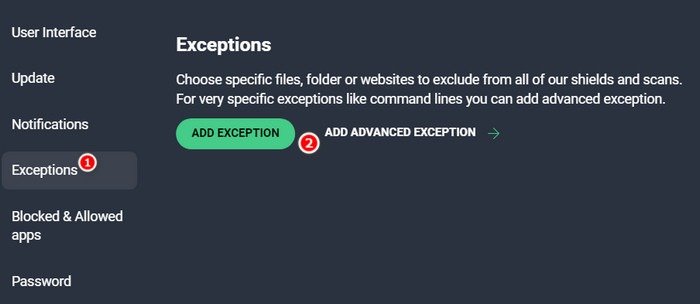
- Введите путь к файлу или папке приложения вручную или нажмите «Обзор», чтобы выбрать приложение.
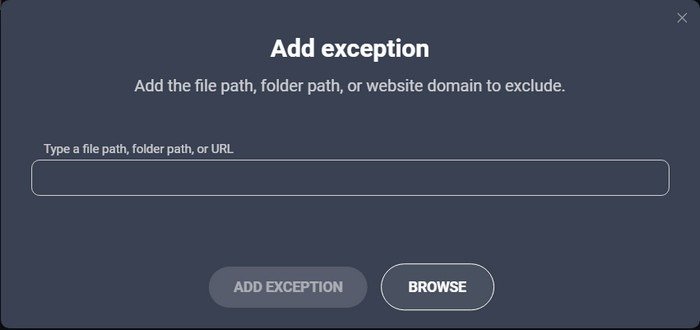
- Выберите приложение и нажмите кнопку «Добавить иск
2. Добавьте приложение в белый список в программе безопасности
u/wp-content/uploads/2024/05/add-the-app-1.jpg" alt="Завершите процедуру, нажав кнопку «Добавить исключение» в AVG.">
Полезно знать : изучите как сменить администратора в винде .
3. Запустите приложение от имени администратора
Ошибка 0xc00000e5 также может быть связана с разрешениями или правами доступа приложения. Например, программе, которую вы пытаетесь запустить, могут потребоваться повышенные разрешения для доступа к определенным файлам, папкам или настройкам. Чтобы убедиться, что целевое приложение имеет необходимые разрешения для работы, попробуйте запустить его от имени администратора.
- Нажмите правой кнопкой мыши значок целевого приложения.
- Выберите «Запуск от имени администратора» в контекстном меню.
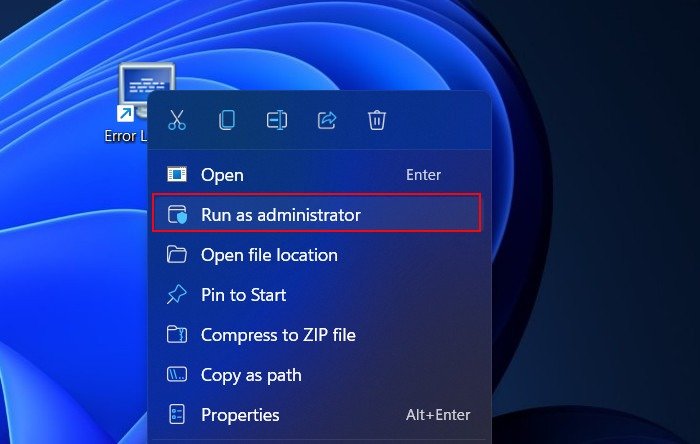
- Подтвердите действие в окне контроля учетных записей, чтобы продолжить, и проверьте, устраняет ли это проблему.
К вашему сведению : путаете командную строку и PowerShell? Мы можем помочь объяснить различия!
4. Обновить Windows
Устаревшая версия Windows также может препятствовать правильной работе приложений. Большинство приложений предназначены для работы с определенными версиями Windows. Если версия устареет или перестанет поддерживаться, вы, скорее всего, столкнетесь с проблемой совместимости и проблемами, подобными рассматриваемой.
Если вы давно не обновляли Windows, мы рекомендуем потратить время на установку всех доступных обновлений. Обновления системы часто содержат исправления ошибок, исправления безопасности и улучшения производительности, которые могут помочь исправить ошибку приложения.
Однако, если вы начали сталкиваться с ошибкой приложения после установки обновлений в вашей системе, есть вероятность, что одно из обновлений было повреждено или неисправно. В этом случае вы можете удалить обновления и посмотреть, имеет ли это какое-либо значение.
Надеемся, советы, изложенные в этой статье, помогут вам навсегда избавиться от ошибки 0xc00000e5. Если на вашем компьютере возникают другие ошибки, связанные с приложением, например ошибка «В вашем приложении произошло необработанное исключение» , ознакомьтесь с нашим руководством, чтобы узнать, как с ней справиться. У нас также есть сообщение о Ошибка «Ошибка удаленного вызова процедуры» , которое вы, возможно, захотите прочитать.
Изображение предоставлено: Unsplash . Все скриншоты сделаны Зайнаб Фалак.


